บทความแสดงตัวอย่างการนำเพลงเก่า เช่น บทเรียนสอนใจ ของ ภูสมิง หน่อสวรรค์ มาฝึกเรียบเรียงดนตรีใหม่ ฝึกทำใหม่ ด้วยแอป GarageBand ใน iPhone เผื่อเป็นแนวทางสำหรับใครที่สนใจ อยากจะฝึกทำเพลง โดยเน้นทำดนตรีง่ายๆ มีกลอง กีตาร์ เบส เปียโน ใส่เสียงร้อง ซึ่งหากเข้าใจวิธีการแล้ว ก็จะสามารถนำความรู้ไปพัฒนา ปรับแต่งทำเพลงของตัวเองได้ไม่ยาก หรือไม่ก็อาจจะทำดนตรีในสไตล์ของเราเอง เอาไว้ทำเพลงประกอบการตัดต่อวิดีโอ หรือเอาไว้ประกอบสไลด์งานนำเสนอ เป็นต้น
การทำเพลง ทำดนตรีใน iPhone จะค่อนข้างง่าย เพราะมีแอป GarageBand ให้ใช้งาน ซึ่งมีเสียงเครื่องดนตรีสำเร็จรูปให้ใช้หลายแบบ เหมาะมากสำหรับใครที่สนใจอยากลองฝึกทำเพลง หรือ ทำเสียงไว้นำไปใช้ประกอบสไลด์ ตัดต่อวิดีโอ เพราะเสียง หรือ เพลง ส่วนใหญ่มีลิขสิทธิ์
+++++ อุปกรณ์ที่ต้องใช้ +++++
1. iPhone ผู้เขียนใช้ iPhone 7 ก็สามารถเล่นได้ หรือใครจะเลือกรุ่นต่ำกว่านี้ 6s, 6s Plus ก็ใช้กับแอป GarageBand ได้ เครื่องมือสอง หรือ รีเฟอร์บิช ราคาไม่ถึง 4000 บาท ก็ใช้งานได้
2. ไมค์พร้อมหูฟังแบบแจ็ค 3.5 ไมค์เอาไว้อัดเสียงร้อง ใช้แบบมีช่องเสียบหูฟัง เอาไว้ร้องเพลง อัดเสียงร้องเข้าไปในแอป GarageBand ซึ่งหากไม่ใช้ไมค์แบบนี้ เสียงดนตรีจะรบกวน ทำให้การบันทึกเสียงร้องมีเสียงดนตรีแทรกเข้ามาด้วย ส่วนใครที่มีงบมากกว่านี้ ก็จัดไปตามกำลังทรัพย์
3. ส่วนหูฟัง เอาไว้ฟังเสียงดนตรีอื่น ซึ่งเราจะได้ยินเสียงดนตรีใน iPhone ผ่านหูฟังเท่านั้น ก็จะสามารถร้องเพลงให้เข้าจังหวะได้ และบันทึกเฉพาะเสียงร้องของเราทางเดียวเท่านั้น ไปผสมกับเสียงดนตรีที่ได้ทำไว้
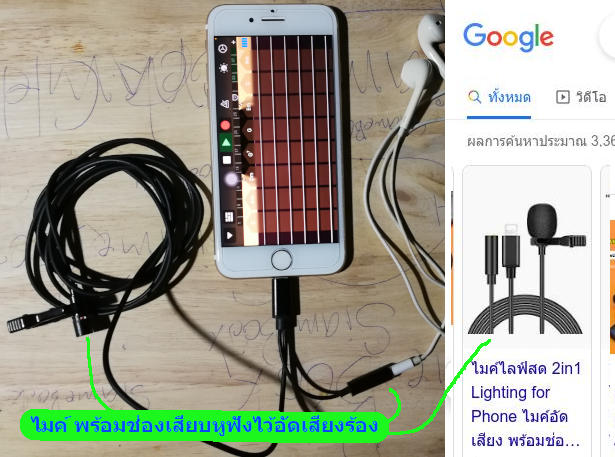
+++++ ขั้นตอนการทำงาน +++++
+++++ ขั้นตอนที่ 1 ทำจังหวะกลอง +++++
สิ่งแรกก็คือ เราจะทำจังหวะกลองกันก่อน โดยใช้กลองแบบ ตัวจัดลำดับจังหวะ ง่ายมาก แค่จับเสียงไปวาง
1. เข้าแอป GarageBand
2. เข้าแอปแล้ว ให้ แตะ + สร้างเพลงใหม่ ขั้นตอนนี้อาจจะไม่แสดง จะข้ามไปข้อที่ 3 เลย
3. เลื่อนหา กลอง Drummer แล้วแตะ อะคูสติก
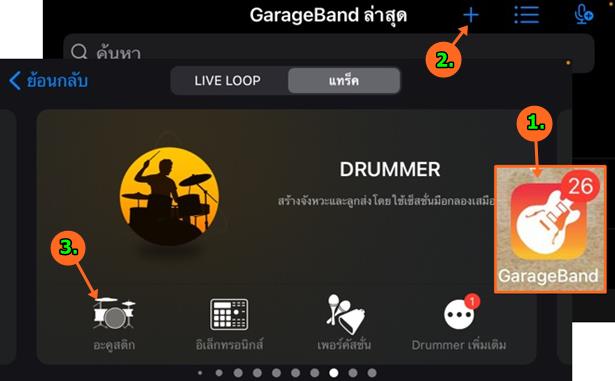
4. จะเข้าสู่ตัวสร้างเสียงกลอง โทนสีจะออกเหลือง แตะ ไอคอน เฟือง และ การตั้่งค่าเพลง
5. ในส่วน เทมโป แตะไปตั้งค่าความเร็วเพลงไว้ที่ 85 แล้วแตะ เสร็จสิ้น
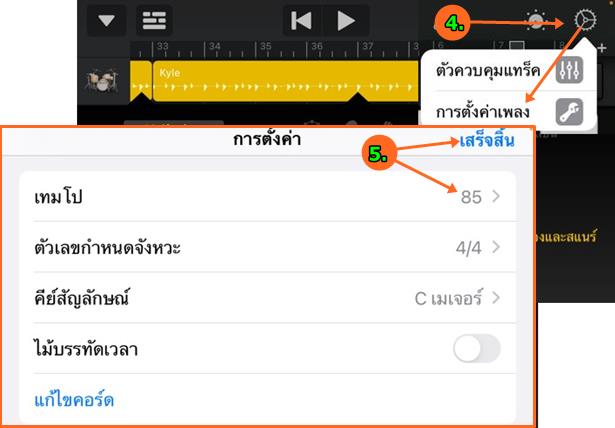
6. แตะไอคอน ไปเริ่มต้นเพลง
7. แตะ เพลย์ เริ่มสร้างเสียงกลอง
8. แตะ ตั้งค่าตามตัวอย่าง แตะค้างเลื่อนจุดกลมๆ ตั้งระดับเสียง เบา ดัง ซับซ้อน ธรรมดา
9. แตะเลือกเสียงเครื่องดนตรี เน้นเบาๆ ก็ตามตัวอย่างเลย
10. ฟังจนจบ 8 ห้องเพลงแล้ว แตะหยุด ตอนนี้ได้เสียงกลองตามต้องการแล้ว ง่ายๆ แค่นี้เอง
11. หากเสียงที่ได้ ยังไม่ถูกใจ แตะถังขยะ ลบออกไปก่อน แล้วแตะสร้าง เพื่อทำเสียงกลองใหม่ ได้เสียงถูกใจแล้ว ก็ข้ามไปหัวข้อถัดไปได้เลย
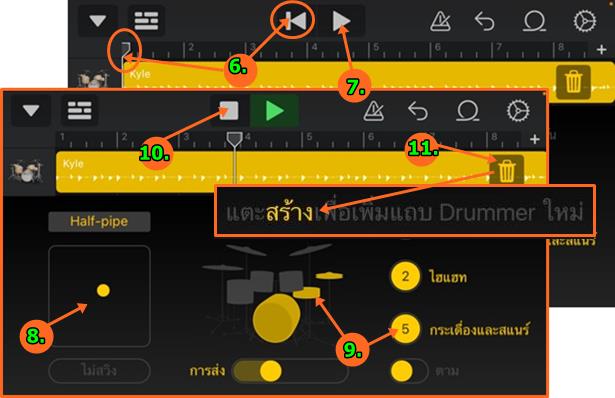
+++++ ขั้นตอนที่ 2 เพิ่มเครื่องดนตรี +++++
เครื่องดนตรีที่ง่าย และเหมาะสำหรับมือใหม่ใช้ฝึกเล่นตามคอร์ด เช่น กีตาร์ เปียโน เบส
1. แตะไอคอนแทร็กเสียง
2. จะพบกับแทร็กเสียงจังหวะกลอง บนสุด แถบสีเหลือง
3. แตะ + ไปเพิ่ม เปียโน
4. เลื่อนไปเลือกเปียโน แบบ Smart Piano
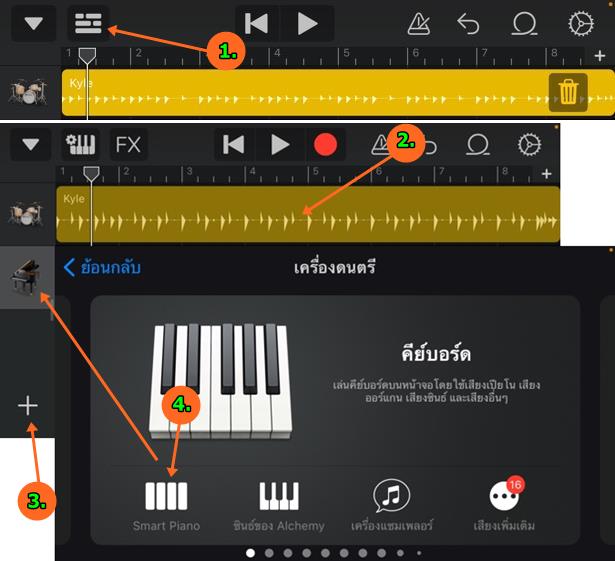
5. หรือเพิ่มเครื่องดนตรีชนิดอื่น เช่น กีตาร์ ให้คลิกเลือกแบบ Smart Guitar
6. กรณีเลือก กีตาร์เบส ให้คลิกเลือกแบบ Smart Base
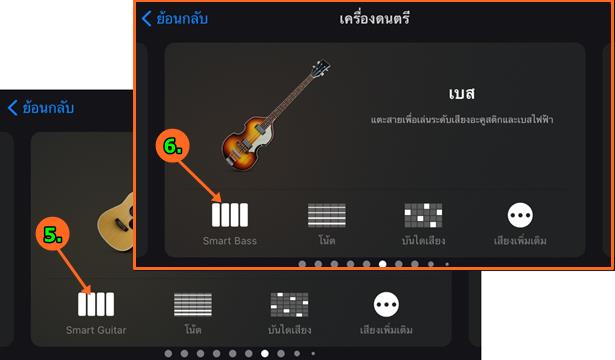
+++++ ขั้นตอนที่ 3 แก้ไขคอร์ดเครื่องดนตรี +++++
แต่ละเพลงจะใช้คอร์ดไม่เหมือนกัน ซึ่งจะสามารถตั้งค่าได้ 2 แบบด้วยกัน ก็คือ ใช้คอร์ดตามคีย์เพลง และปรับแต่งคอร์ดเองแบบอิสระ
1. แตะ ไอคอนเฟืองและการตั้งค่าเพลง
2. แตะไปเลือก คีย์เพลงที่ต้องการ ขณะนี้เป็น คีย์ C เมเจอร์
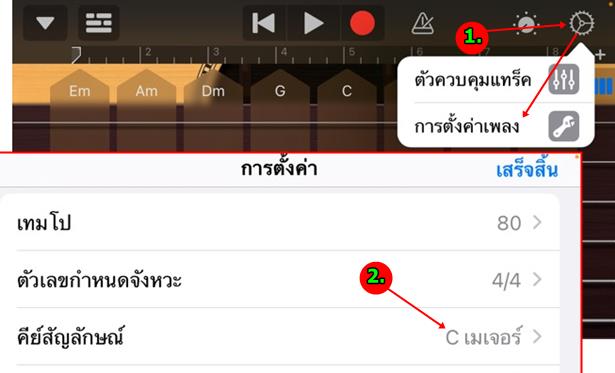
3. แตะเลือกคีย์เพลงที่ต้องการ แล้วแตะ ย้อนกลับ < การตั้งค่า ตัวอย่างนี้จะเป็น C เมเจอร์ แต่ละเพลงจะใช้คีย์เพลงไม่เหมือนกัน เมื่อเลือกแล้วก็จะได้คอร์ดตามเพลงนั้นๆ
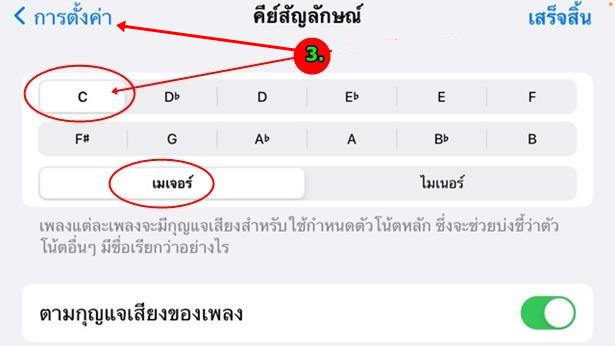
4. ตัวอย่าง กลุ่มคอร์ด ในคีย์ C เมเจอร์ จะเป็นคอร์ดดังตัวอย่าง
5. สำหรับ เพลง บทเรียนสอนใจ จะใช้คอร์ด / C / Em Dm / G / F / Dm / G / E จะมีคอร์ด E ที่จะต้องเพิ่มเข้าไป

7. แตะที่ แก้ไขคอร์ด
8. แตะที่คอร์ด และแก้ไขตามตัวอย่าง เช่น คอร์ด E แล้วแตะเสร็จสิ้น คอร์ดอื่นๆ ไม่ต้องแก้ไข คงไว้อย่างนั้น เพราะขาดคอร์ดนี้คอร์ดเดียว คอร์ดนี้ผู้เขียนเพิ่มเอง ชอบเป็นการส่วนตัว
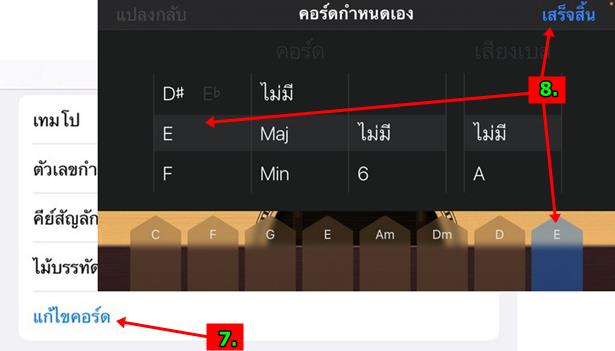
+++++ ขั้นตอนที่ 4 ฝึกเล่นเครื่องดนตรี ให้เข้ากับคอร์ด +++++
ในขั้นตอนนี้จะเป็นการฝึกเล่นเครื่องดนตรี กีตาร์ เปียโน เบส ให้เข้ากับคอร์ด โดยกดคอร์ดให้ลงพอดีกับเลขห้อง ง่ายๆ แค่นี้เอง ก็เป็นเพลงแล้ว
1. สำหรับเพลง บทเรียนสอนใจ จะมีห้องเพลงทั้งหมด 44 ห้อง (ผู้เขียนเน้นฝึกทำเพลงใหม่ เอาแค่นี้พอ ไม่เอาเท่าต้นฉบับ) ให้แตะ + 2. แตะ เลือก 8 ห้อง > ไปแก้ไข
3. แก้ไขจาก 8 ห้อง เป็น 44 ห้อง แล้วแตะ เสร็จสิ้น (จำนวนห้องเพลงหากไม่รู้ว่าเพลงที่ต้องการเล่นนั้นมีความยาวกี่ห้อง ก็เพิ่มให้มากๆ ไว้ก่อน สัก 100 ก็ได้ แล้วค่อยลบออก มาแก้ไขตรงนี้ให้เท่ากับห้องจริงจริง)
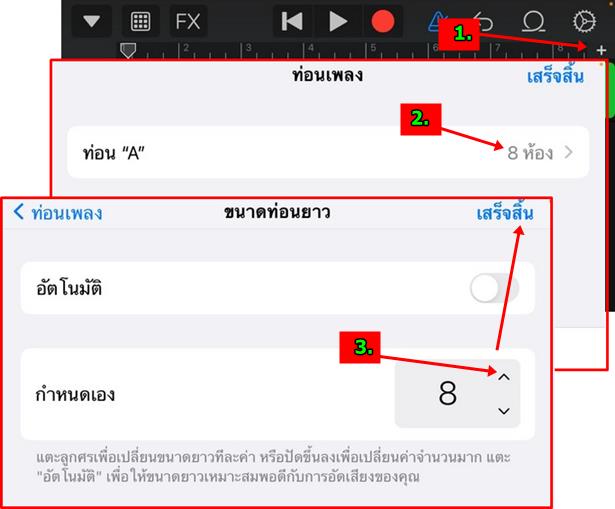
4. เลือกเครื่องดนตรีที่ต้องการเล่น แตะไอคอนแทร็กเสียง แล้วแตะเลือกเครื่องดนตรี แล้วแตะ ไอคอนแทร็กเสียงอีกครั้ง
5. การเล่นจะใช้ระบบ AutoPlay ให้เครื่องดนตรีเล่นเอง เราทำหน้าที่แค่แตะ คอร์ด เท่านั้น กรณีเล่นกีตาร์ ให้แตะ เล่นอัตโนมัติ แล้วเลือก 2
6. ลองแตะคอร์ดเพื่อเล่นเสียง แตะอีกครั้งหยุดเล่น
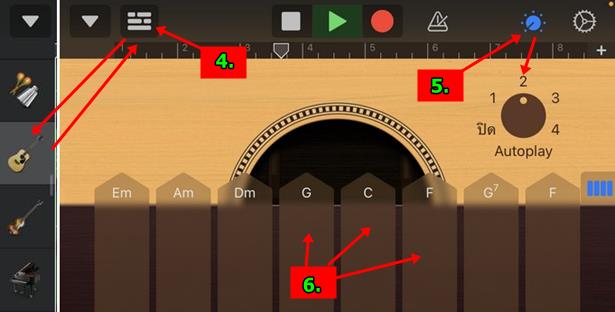
7. ส่วนเปียโน แตะเลือกเล่นอัตโนมัติ แล้วแตะเลือก 1 เพลง บทเรียนสอนใจ กับแบบที่ 1 จะเข้ากันได้ดีกว่าเครื่องดนตรีชนิดอื่น
8. แตะคอร์ดเพื่อเล่นตามเพลง แตะตำแหน่งบนสุดของคอร์ด แตะอีกครั้งเพื่อหยุด
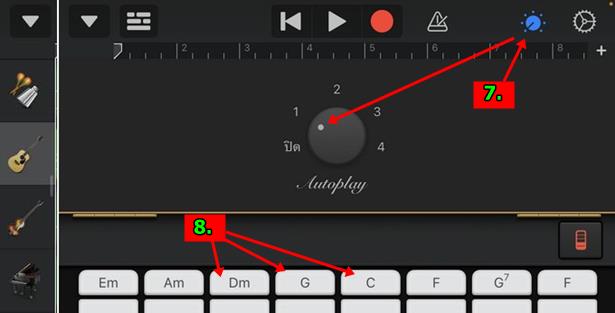
9. เริ่มฝึกเล่นตามคอร์ด แตะ ปุ่ม Play
10. เมื่อตำแหน่งเสียง เลื่อนไปถึงเลขห้องใด ก็ต้องกดคอร์ดที่ตำแหน่งนั้น เช่น ตรงกับห้องที่ 7 ก็กดคอร์ด C หากตรงกับเสียงร้อง ก็ร้องตามไปด้วย เช่น ยาม
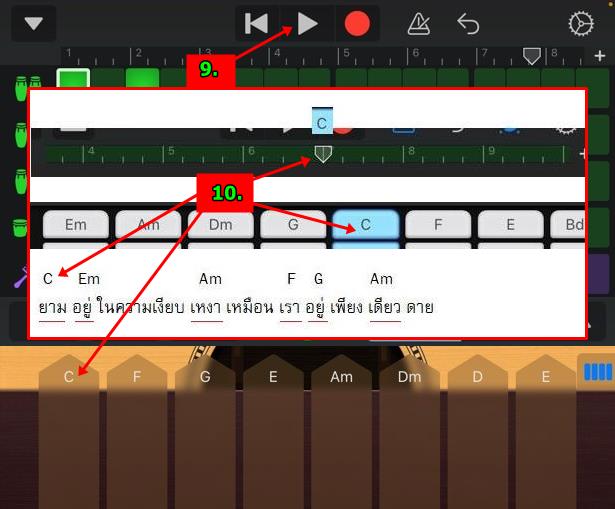
11. สำหรับเพลงนี้ จะเริ่มจากท่อน Intro มี 6 ห้อง INTRo / C / Em Dm / G / F / Dm / G /
12. จากนั้นจะเริ่มร้องเพลง ห้องเพลงที่ 7
- ยาม คอร์ด C
- อยู่ คอร์ด Em (จังหวะจะเร็วเป็นบางช่วง ต้องกดให้ทัน )
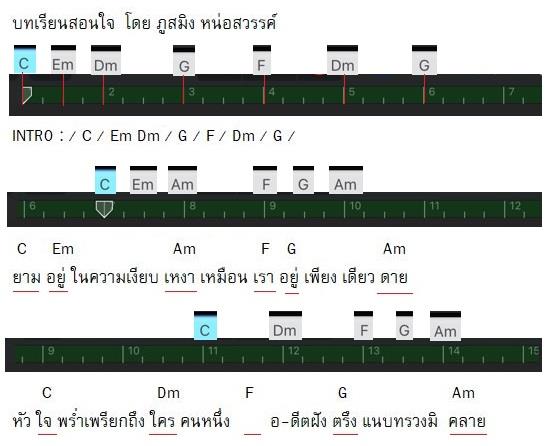
13. ส่วนอื่นๆ ของเพลง ที่เหลือ ก็กดคอร์ดให้ลงตรงกับห้อง ก็จะลงตัวกับเพลงนี้ สำหรับมือใหม่ อาจจะรู้สึกว่า ยาก แต่หากผ่านไปได้ ต่อไปเพลงที่ 2, 3, 4 ... ก็จะเป็นเรื่องง่าย ผู้เขียนเองแรกๆ ก็รู้สึกหงุดหงิด แต่พอเริ่มชินแล้ว ก็เริ่มสนุก ดีกว่าเล่นกีตาร์จริง อัดเสียงได้ ปรับแต่งเสียงได้
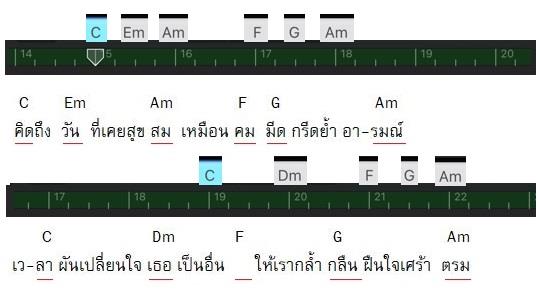
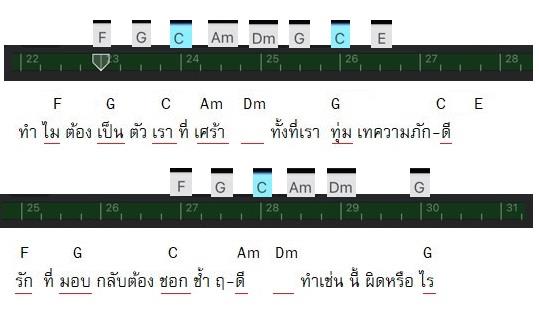
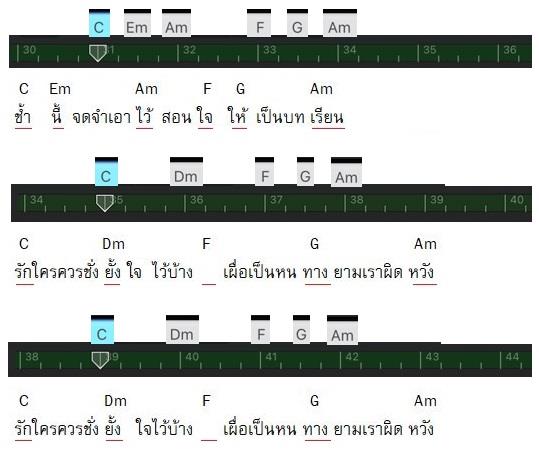
+++++ ขั้นตอนที่ 5 เริ่มเล่นทั้งเพลง และอัดเสียงกีตาร์ +++++
เมื่อฝึกเล่นเครื่องดนตรี จนเข้าจังหวะคอร์ดต่างๆ ดีแล้ว คราวนี้ก็เริ่มเล่นทั้งเพลง แนะนำให้ฝึกเล่นให้คล่องแล้วอัดเพลง ม้วนเดียวจบไปเลย
1. จะเริ่มอัดเสียง โดยเลือกเครื่องดนตรีทีละชิ้น กีตาร์ เปียโน เบส แล้วแตะปุ่มไปที่เริ่มต้นเพลง เพลงนี้แนะนำ เสียง เปียโน เลือกเล่นอัตโนมัติแบบที่ 1 เข้ากันมากกว่าแบบอื่น
2. แตะ ปุ่มอัดเสียง แอปจะนับ 1 2 3 4 แล้วก็เริ่มเล่นได้เลย
3. หากผิดพลาด เล่นตามไม่ทัน ก็กดหยุดบันทึกเสียง แตะ ยกเลิก แล้วเริ่มอัดเสียงใหม่ จนกว่าจะได้เสียงตามต้องการ
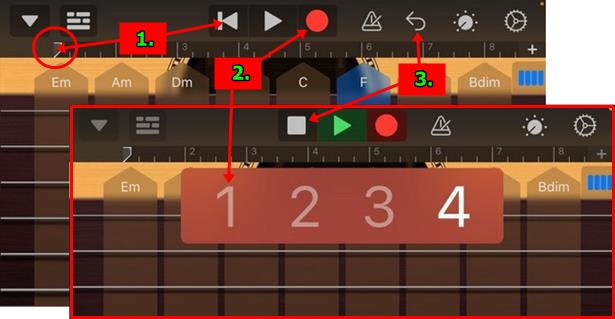
4. ตัวอย่างใช้เครื่องดนตรี 4 ชิ้น กลอง กีตาร์ เบส เปียโน
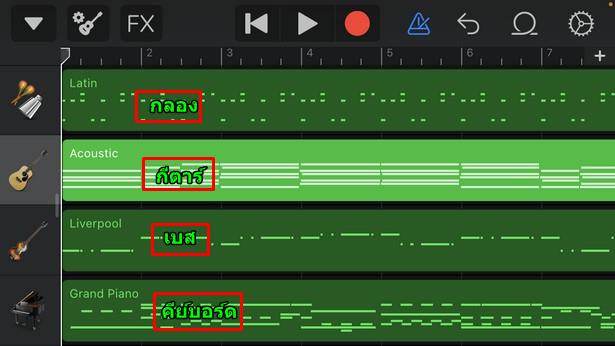
+++++ ขั้นตอนที่ 7 อัดเสียงร้อง +++++
1. การอัดเสียงร้องจำเป็นจะต้องมีไมค์ในลักษณะนี้ มีช่องเสียบหูฟังด้วย เพื่อฟังเสียงดนตรี ถ้าไม่มีไมค์แบบนี้ เสียงที่เข้าไปในไมค์ จะเป็นเสียงอื่นผสมไปด้วย
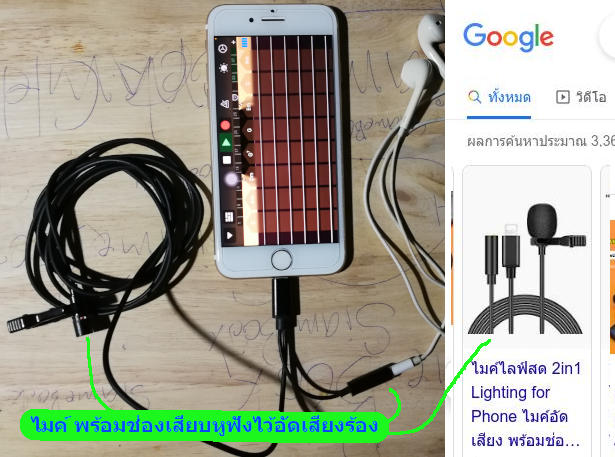
2. แตะ แทร็กเสียง
3. แตะ + เพิ่มเสียงร้อง
4. แตะเลือก เสียงร้อง
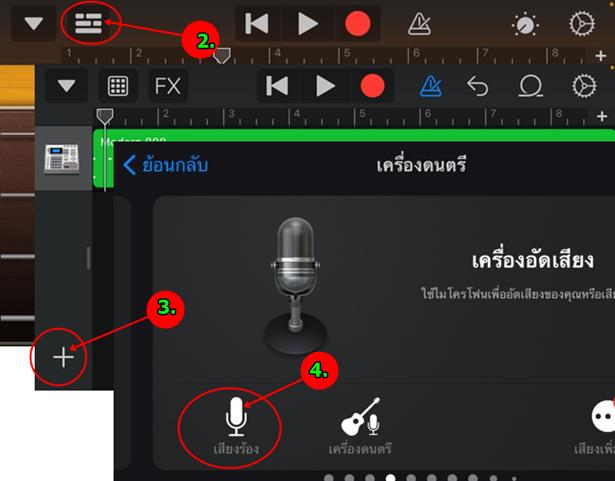
5. แตะเลื่อนไปตำแหน่งต้นเพลงก่อน
6. แตะเริ่มอัดเสียงร้องได้เลย
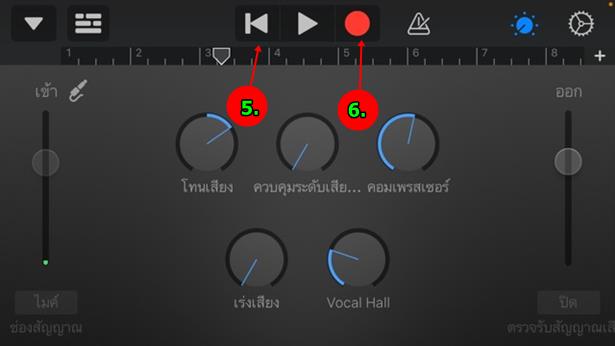
+++++ ขั้นตอนที่ 8 ปรับแต่งแทร็คเสียง +++++
เป็นการปรับเสียงในแต่ละแทร็กเสียง กลอง กีตาร์ เปียโน เสียงร้อง ให้มีเสียงแหลม ทุ้ม ก้อง เสียงหล่อ ตามต้องการ
1. ก่อนอื่นต้องสลับไปเลือกแทร็กเสียงเครื่องดนตรีแต่ละชิ้นก่อน
2. ในหน้าจอแทร็กเสียงเครื่องดนตรีแต่ละชิ้น แตะไอคอน เครื่องดนตรี เพื่อกลับไปเล่นต่อ
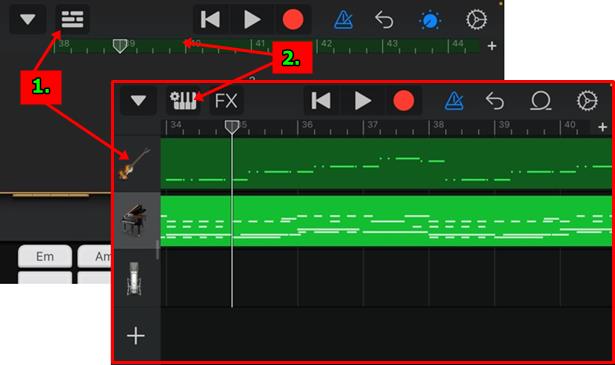
3. แตะไอคอน เฟือง แล้วแตะ การตั้งค่าแทร็ก
4. แตะเลือกแทร็กเสียง เครื่องดนตรี เช่น เปียโน
5. ปรับแต่งได้ตามต้องการ
6. เสร็จแล้วแตะ ไอคอนเฟือง อีกครั้ง ปิดส่วนปรับแต่งแทร็กเสียง
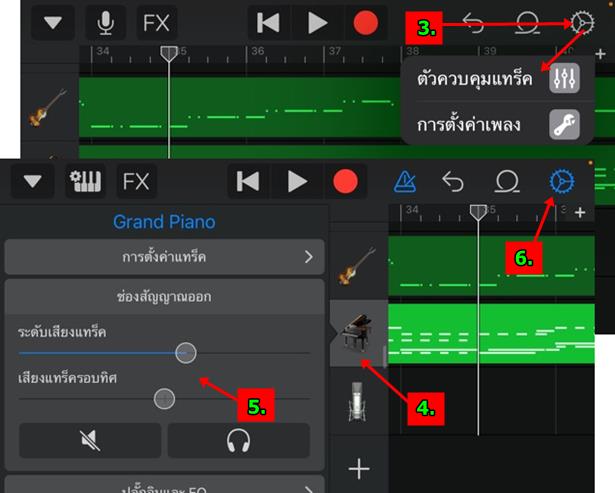
+++++ ขั้นตอนที่ 9 นำเพลงไปใช้งาน +++++
ขั้นตอนสุดท้ายจะเป็นการบันทึกเป็นไฟล์เสียงเพลง เพื่อนำไปใช้งาน ส่งให้เพื่อนๆ ฟัง เอาไปตัดต่อ ทำมิวสิกวิดีโอ ฯลฯ
1. แตะ V และ เพลงของฉัน
2. แตะค้างชื่อไฟล์เพลงที่ได้ทำไว้ แล้วแตะ แชร์
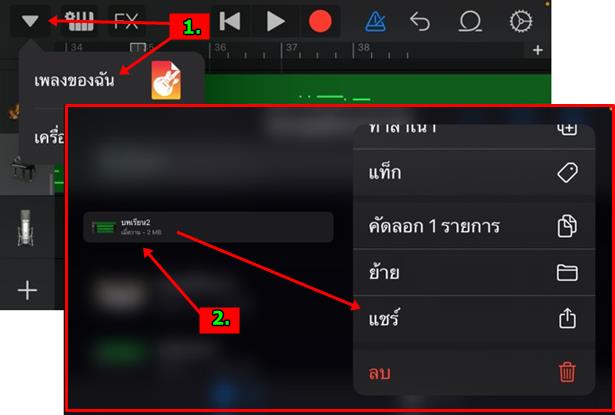
3. แตะเลือก เพลง
4. แตะเลือก คุณภาพเสียงตามต้องการ แล้วแตะ แชร์
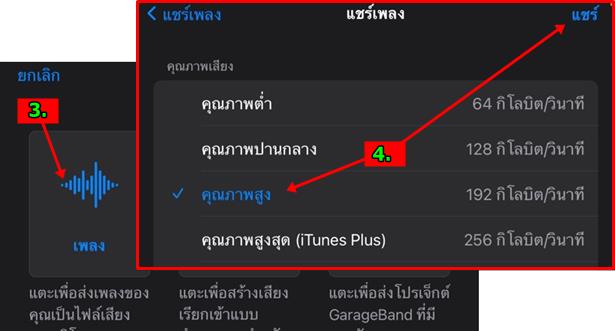
5. เลื่อนลงด้านล่าง แตะ บันทึกไปยังแอป ไฟล์
6. แตะเลือกโฟลเดอร์เก็บไฟล์ เช่น audio แล้วแตะ บันทึก
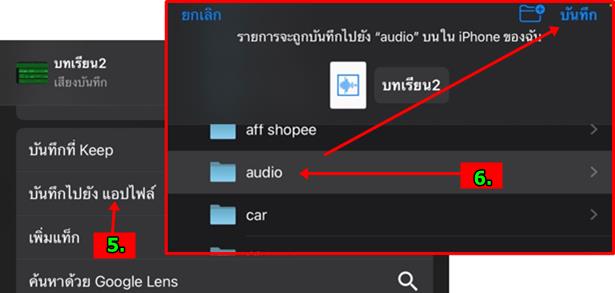
7. ดูไฟล์ที่ได้ แตะเข้าแอป ไฟล์
8. แตะ ใน iPhone ของฉัน
9. แตะเลือก โฟลเดอร์ ที่เก็บไฟล์เพลงไว้ เช่น audio
10. จะพบเพลงที่ได้ทำไว้ แตะเลือกเพื่อฟัง หรือ แชร์ ได้เลย
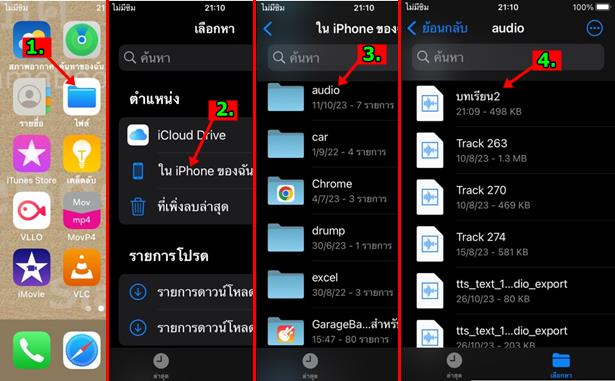
สรุป
ขั้นตอนการนำเพลงเก่ามาเรียบเรียง ทำดนตรีใหม่ วิธีการก็จะประมาณนี้ หลายขั้นตอนพอสมควร นี่แค่ทำลวกๆ หากเป็นการทำเพลงจริงๆ จะยากกว่านี้ มีขั้นตอน ตลอดจนอุปกรณ์ที่ต้องการ ต้องดี และมากกว่านี้ จึงจะได้เพลงที่ดี แต่หากนำไปใช้ทั่วไป ใช้ส่วนตัว คุณภาพเสียงก็ใช้ได้เลยทีเดียว


